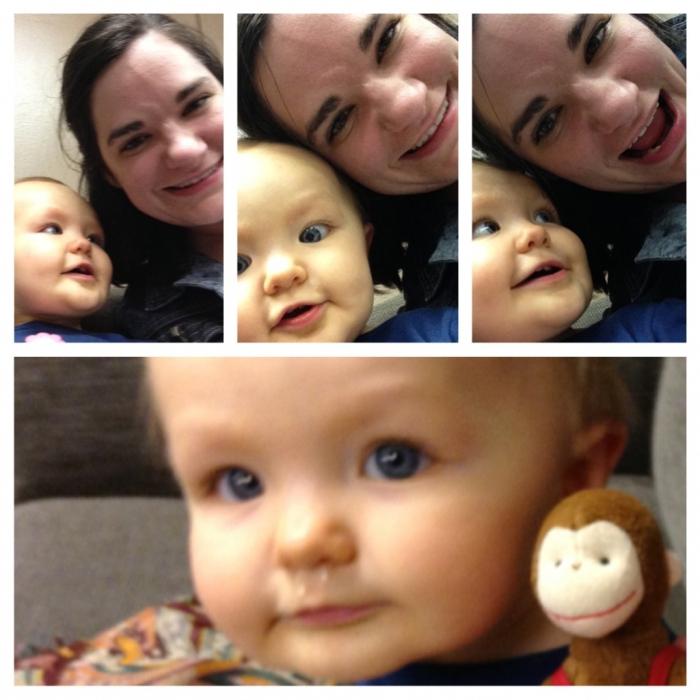Lekfulla kompositioner, fotomontage, vackerpanorama - allt detta kräver kunskap om hur man kombinerar fotografier, två eller fler, till en helhet. Naturligtvis kan vi anta att det i en sådan mängd olika grafiska redaktörer är fullt möjligt att hitta ett program som bara specialiserar sig på en process - limning av ramar. Men ett verktyg med en så smal profil har ännu inte besökt utvecklarens chef, även om det i modern tid skulle vara mycket användbart. Därför måste alla välja bland redaktörerna vad som passar bäst. Tänk på tre program som skiljer sig åt i komplexiteten i deras funktion och kan kombinera fotografier.

Om användaren är bekant med Adobe-redigerarenPhotoshop, han kommer inte att tveka länge med valet. Alla vet att det här verktyget är ledande inom sitt område, men samtidigt är det det mest komplexa verktyget i en sådan fråga som limning av ramar. Låt oss se hur man kombinerar foton med den här redigeraren. Först måste du köra programmet, hitta "File" -ikonen och tryck på "New" -knappen i den här menyn. I fönstret som visas måste du ange de beräknade måtten. Öppna sedan den anpassade mappen där alla foton lagras och dra dem en efter en till bakgrundsbilden som just skapades. Därefter måste du flytta ramarna som användaren önskar, det vill säga placera dem där de ska vara i slutet av arbetet. Du kan ändra storlek på eller skala bilder, beskära dem. Hela detta förfarande måste upprepas så många gånger som fotografierna planerades att kombineras, naturligtvis och placera dem på rätt platser. Limningen slutar med att spara.
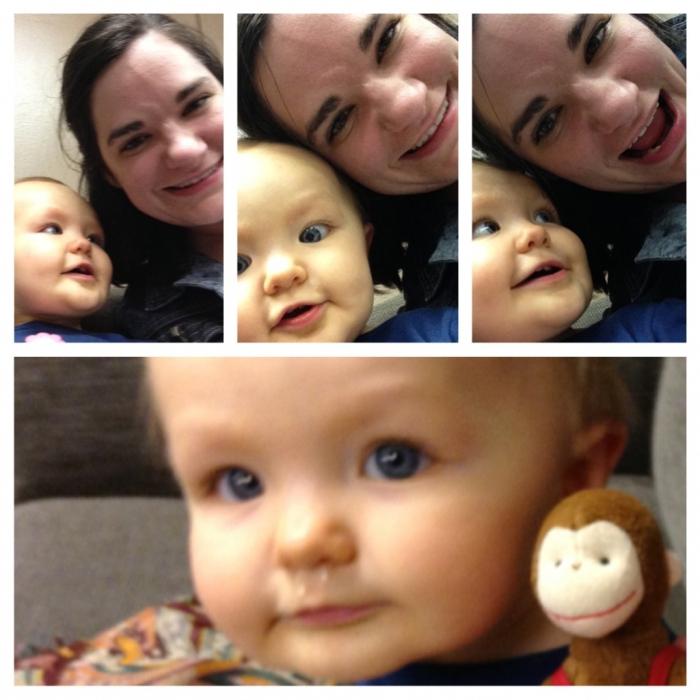
När användaren i praktiken har en fråga om hur man kombinerar bilderna
stiga upprepade gånger, men arbetsförmåga iHan har ännu inte Adobe Photoshop, Photoscape-programmet är perfekt. När du har startat den måste du klicka på ikonen "Kombination". Ett fönster öppnas där du måste överföra bilder. Detta görs på samma sätt som i föregående version. På höger sida kommer användaren att erbjudas sätt att placera ramar, men de kännetecknas inte av en sådan variation som i Photoshop. Men för bekanta och enkla kombinationer är de ganska lämpliga. Precis som i den tidigare versionen, sys foton genom att spara filen.

Om användaren bestämde sig för att bara försökaslå samman bilder, då kan han använda Picasa-verktyget. När du har öppnat programmet måste du välja de foton du planerar att komponera, och här dras de inte, du måste ange sökvägen till dem. Längst ner i redigeringsfönstret visas dessa ramar i reducerad form. Därefter måste användaren börja bearbeta de valda elementen, och uppsättningen inbyggda verktyg för detta är tyvärr liten. Men för testning eller bekanta är det mer än tillräckligt. När bearbetningen är klar måste du trycka på knappen "Skapa collage". Här, i fönstret som visas, finns sådana funktioner tillgängliga som att ändra bakgrund, placera ramar och deras lutningsvinkel. Arbetet med fotografier fortsätter. När det är klart måste du komma ihåg att klicka på "Spara collage" -knappen, annars går allt arbete ner i avloppet.
Att veta hur man kombinerar foton och vilka programi det här fallet bör det vara inblandat, en person kan skapa sina egna små mästerverk. De behöver inte läggas ut på sociala medier. Sådana collage kan skrivas ut på stora affischer, användas som fototapet eller helt enkelt ges till en vän.